>
Fjerne Marlboro Ransomware (.oops fil virus)
Skrevet av Removal på torsdag, januar 12, 2017
Hvordan fjerne Marlboro Ransomware?
Nylig startet å rapportere følgende melding vises når de starter datamaskinen lesere:
!!! VIKTIG INFORMASJON!
Alle filene er kryptert med RSA-2048 og AES-128 krypteringsalgoritmer.
Mer informasjon om RSA og AES kan bli funnet her:
https://en.wikipedia.org/wiki/RSA _(cryptosystem)
https://en.wikipedia.org/wiki/Advanced_Encryption_Standard
Decrypting filene er bare mulig med privat nøkkel og dekryptere program, som er på vår hemmelig server.
For å motta private nøkkel du trenger å gjøre betalingen til oss.
Etter at du betalingen kjøre programmet kalt â €˜DecryptFiles’ som ligger på skrivebordet og dokumentene.
Programmet vil automatisk dekryptere alle filer!
Hvis du prøver å dekryptere filer med en annen programvare filer tapt alltid.
Hvordan kjøpe decrypter?
1. kan du gjøre en betaling med BitCoins, er det mange metoder for å få dem.
2. du bør registrere BitCoin lommebok
3. Kjøp Bitcoins â €»men det ikke er lett å kjøpe bitcoins, det blir enklere daglig.
Her er våre anbefalinger:
Localbitcoins.com (WU) â €»kjøpe Bitcoins med Western Union
Coincafe.com â €»anbefalt for rask og enkel tjeneste.
Localbitcoins.com tjenesten kan du søke etter personer i fellesskapet villig til å selge bitcoins til deg direkte.
CEX. IO â €»kjøpe Bitcoins med VISA/MASTERCARD eller bankoverføring
btcdirect.eu â €»THE BEST FOR Europa
4. sende 0,2 BTC til Bitcoin adresse:
5. etter at du betalingen, kjøre programmet kalt â €˜DecryptFiles’ som ligger på skrivebordet og dokumentene.
Programmet vil automatisk dekryptere alle filer!
Selvfølge Marlboro Ransomware er en komplett og fullstendig pest. Videre er dette en spesielt destruktiv infeksjon. For å si mildt, har du vært ganske uheldig å bli sittende fast med den. Marlboro Ransomware mål hovedsakelig Serbia, Tsjekkia, Costa Rica og Malaysia. Du kan laste den overalt i verden, skjønt. Denne pest følger det klassiske mønsteret. Derfor forvent ikke noen originalitet av den. Viruset blir aktivert når den lander ombord. Fra dette øyeblikk på kommer ting ut av kontroll i en imponerende hastighet. Datamaskinen skannes grundig. Hvorfor er en skanning nødvendig, kan du spørre? Fordi virus søker etter dine private data. Dessverre, den alltid finner filene. Vi snakker personlige bilder, videoer/favorittmusikk, viktige dokumenter, etc. Ransomware-type programmer diskriminerer ikke. Å være en typisk ransomware infeksjon, finner Marlboro pest alle filer. Og dette er bare begynnelsen. Når parasitten finner det den var ute etter, begynner krypteringen. Dette programmet bruker den kompliserte RSA-2048 og AES-128 krypteringsalgoritmer. Voila. Takket være sin kryptere algoritme låser Marlboro Ransomware effektivt alle data. Hver enkelt informasjonsdel lagret på PCen faller offer for viruset. Selvfølgelig kan du ha noen svært verdifulle og verdifulle filer. Det er nettopp hva hackere håper på. Du skjønner, ransomware bruk kryptere filer som en billig lureri som tar sikte på kontoen tilbake. Ja, Marlboro Ransomware bare låst dataene for å stjele dine penger. Det er ganske enkelt ordningen, faktisk. Først av alt, viruset slithers seg på enheten i stillhet. Du kanskje ikke engang erkjenne at noe er av med PCen som viruset er super stealthy. Når du innser at det finnes en parasitt, vil det være for sent. Marlboro Ransomware deretter skanner enheten og finner alt som den søker etter. Du vil merke .oops filtypen til filene. Nå er dette tilfeldig tillegget klareste mulig tegn at filene er utilgjengelige. Ransomware søl med formatet på måldataene som. Det gir informasjon og nekter deg tilgang til dine egne filer. Bare ta et minutt og tenker på det. Dine egne filer på din egen maskin. Hackere har den frekkhet å låse dokumenter og bilder, minnene. Deretter gå de selv et skritt videre ved å spørre for løsepenger. Mens kryptere data, oppretter Marlboro Ransomware _HELP_Recover_Files_.html filer. De er detaljerte betalingsinstruksjoner. Skurkene tilbyr deg et røverkjøp. I bytte for 0,2 Bitcoin lover hackere deg en dekrypteringsnøkkel. Ifølge løsepenger notatene, vil du aldri kunne gratis filer uten en decryptor. Dessverre, betaler pengene krevde ville bare forverre allerede fryktede situasjonen.
Hvordan kom jeg får infisert med?
Den mest populære infiltrasjon metoden når det gjelder ransomware er spam e-post. Alle typer ødeleggende infeksjoner reiser på Internett på denne måten. Hvordan forhindrer du virus installasjon? Du betaler oppmerksomhet. Hvis e-posten ser mistenkelig og upålitelig til deg, slette den. Hvis du ikke personlig kjenner avsenderen, husk at kan være et virus. Den åpne er alt det tar for å kompromittere sikkerheten så vær forsiktig. Får infisert med ransomware når er mer enn nok. Ikke gjør samme feil to ganger. Holde fra spam-meldinger i sosiale medier også. I tillegg får noen parasitter distribuert online via utnytte kits. Marlboro Ransomware kunne ha fått dataoverførte med hjelp av en trojaner også. Undersøk datamaskinen for flere infeksjoner, og ikke undervurder trusselen. Sist men ikke minst, se opp for uekte nettsteder, programvare bunt, torrents og programmer. Din forsiktig vil lønne seg i det lange løp.
Hvorfor er Marlboro farlig?
Marlboro Ransomware holder din privat data gissel. Forsøker å utpressing deg ved å be om penger. For de av dere ukjent med Bitcoins lik løsepenger 157 USD i øyeblikket. Problemet er, betaler garanterer deg ingenting. Som nevnt allerede, er ransomware en smart cyber svindel så du ikke råd til noen feil trekk. Ikke overholder ikke betale hackere aldri en eneste cent. De ville bruke pengene til å opprette flere infeksjoner, og til slutt tortur flere mennesker. Til tross for du skal få en decryptor, bør ingen gjøre en avtale med cyber kriminelle. Du vil ikke motta noen dekrypteringsnøkkel som hackere vanligvis ignorere sine ofre selv etter at de betaler. Prøver du aktivt å kaste bort pengene dine? nei? Takle ransomware i stedet for å bli en sponsor av skurkene. Hvis du vil slette Marlboro Ransomware manuelt, Følg våre fjerning guide ned nedenfor.
Marlboro fjerning Instruksjoner
STEP 1: Kill the Malicious Process
STEP 3: Locate Startup Location
STEP 4: Recover Marlboro Encrypted Files
Trinn 1: Slutte det ondsinnet forarbeide benytter Windows oppgave bestyrer
- Åpne din oppgave bestyrer ved å trykke CTRL + SKIFT + ESC tastene samtidig
- Finn prosessen med ransomware. Husk at dette er vanligvis har en tilfeldig generert fil.
- Før du drepe prosessen, skriver du inn navnet på et tekstdokument for senere bruk.
- Finn alle mistenkelige prosesser knyttet Marlboro kryptering Virus.
- Høyreklikk på prosessen
- Åpne fil sted
- Avslutningsprosess
- Slett katalogene med mistenkelige filer.
- Har i tankene at prosessen kan skjule og svært vanskelig å oppdage
Trinn 2: Vise skjulte filer
- Åpne en mappe
- Klikk på «Organisere»
- Velge «Brosjyre og søke valgmulighetene»
- Velg «Vis»-kategorien
- Alternativet «Vis skjulte filer og mapper»
- Uncheck «Gjemme beskyttet driftssystem fil-størrelse»
- Klikk «Apply» og «OK»-knappen
Trinn 3: Finn Marlboro kryptering Virus plassering
- Når operativsystemet laster trykk samtidig på Windows varesymbol knapp og R -tasten.
- En dialogboks åpnes. Type «Regedit»
- Advarsel! Vær veldig forsiktig når editing the Microsoft Windows Registry som dette kan gjøre systemet brutt.
Avhengig av din OS (x86 eller x64) kan du gå til:
[HKEY_CURRENT_USERSoftwareMicrosoftWindowsCurrentVersionRun] eller
[HKEY_LOCAL_MACHINESOFTWAREMicrosoftWindowsCurrentVersionRun] eller
[HKEY_LOCAL_MACHINESOFTWAREWow6432NodeMicrosoftWindowsCurrentVersionRun]
- og slette skjermen navn: [RANDOM]
- Deretter åpner din utforske, og navigere å:
Naviger til mappen % appdata % og slette den kjørbare filen.
Alternativt kan du bruke msconfig windows programmet å dobbeltsjekke kjøring av poenget med viruset. Vennligst ha i tankene at navnene på maskinen kan være forskjellige som de kan genereres tilfeldig, derfor bør du kjøre alle profesjonelle skanner for å identifisere skadelige filer.
Trinn 4: Hvordan du gjenoppretter krypterte filer?
- Metode 1: Den første og beste metoden er å gjenopprette data fra en nylig sikkerhetskopi, i tilfelle at du har en.
- Metode 2: Filgjenoppretting programvare -vanligvis når ransomware krypterer en fil det første lager en kopi av det, krypterer kopien, og sletter deretter opprinnelige. På grunn av dette kan du prøve å bruke filgjenoppretting programvare å komme seg noen av de opprinnelige filene.
- Metoden 3: Skyggekopier for volum -som en siste utvei, kan du prøve å gjenopprette filer via Skyggekopier for volum. Åpne Skyggen utforske del av pakken og velg stasjonen du vil gjenopprette. Høyreklikk på eventuelle filer du vil gjenopprette, og klikk Eksporter på den.
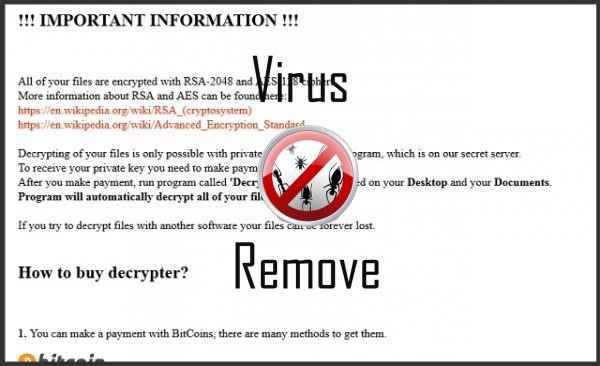
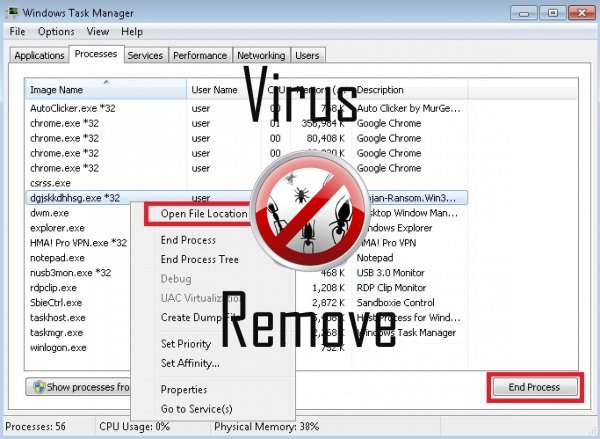

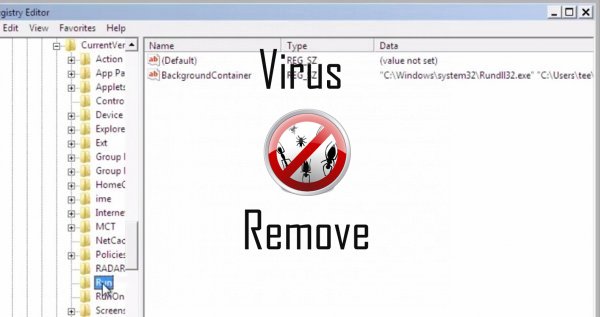
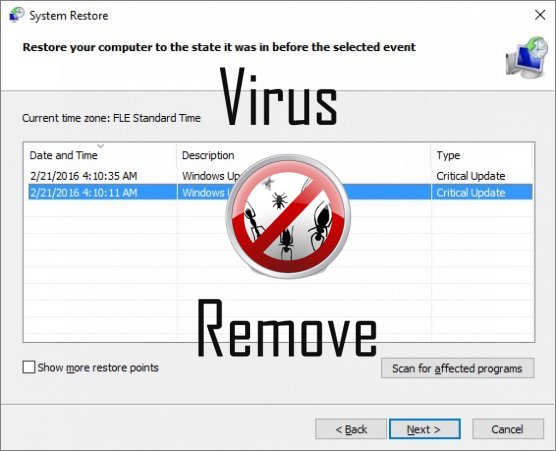

Advarsel, har flere anti-virusprogrammer oppdaget mulige malware i Marlboro.
| Antivirusprogramvare | Versjon | Gjenkjenning |
|---|---|---|
| Malwarebytes | v2013.10.29.10 | PUP.Optional.MalSign.Generic |
| Dr.Web | Adware.Searcher.2467 | |
| Baidu-International | 3.5.1.41473 | Trojan.Win32.Agent.peo |
| NANO AntiVirus | 0.26.0.55366 | Trojan.Win32.Searcher.bpjlwd |
| ESET-NOD32 | 8894 | Win32/Wajam.A |
| McAfee-GW-Edition | 2013 | Win32.Application.OptimizerPro.E |
| Kingsoft AntiVirus | 2013.4.9.267 | Win32.Troj.Generic.a.(kcloud) |
| McAfee | 5.600.0.1067 | Win32.Application.OptimizerPro.E |
| K7 AntiVirus | 9.179.12403 | Unwanted-Program ( 00454f261 ) |
| VIPRE Antivirus | 22702 | Wajam (fs) |
| Qihoo-360 | 1.0.0.1015 | Win32/Virus.RiskTool.825 |
| VIPRE Antivirus | 22224 | MalSign.Generic |
Marlboro atferd
- Marlboro viser kommersielle annonser
- Integreres nettleseren via nettleserutvidelse Marlboro
- Vanlige Marlboro atferd og noen andre tekst emplaining som informasjon knyttet til problemet
- Installerer selv uten tillatelser
- Viser falske sikkerhetsvarsler Pop-ups og annonser.
- Bremser internettforbindelse
- Endrer Desktop og webleserinnstillinger.
- Distribuerer seg selv via betal-per-installere eller er samlet med tredjepartsprogramvare.
- Omdirigere nettleseren til infiserte sider.
- Endrer brukerens hjemmeside
Marlboro berørt Windows OS-versjoner
- Windows 10
- Windows 8
- Windows 7
- Windows Vista
- Windows XP
Marlboro geografi
Eliminere Marlboro fra Windows
Slett Marlboro fra Windows XP:
- Klikk på Start for å åpne menyen.
- Velg Kontrollpanel og gå til sammenlegge eller fjerne planer.

- Velge og fjerne det uønskede programmet.
Fjern Marlboro fra din Windows 7 og Vista:
- Åpne Start -menyen og velg Kontrollpanel.

- Flytte til Avinstaller et program
- Høyreklikk uønskede programmet og velg Avinstaller.
Slett Marlboro fra Windows 8 og 8.1:
- Høyreklikk på nederst til venstre og velg Kontrollpanel.

- Velg Avinstaller et program og Høyreklikk på uønskede app.
- Klikk Avinstaller .
Slett Marlboro fra din nettlesere
Marlboro Fjerning av Internet Explorer
- Klikk på Gear-ikonet og velg Alternativer for Internett.
- Gå til kategorien Avansert og klikk Tilbakestill.

- Når du sletter personlige innstillinger , og klikk Tilbakestill igjen.
- Klikk Lukk og velg OK.
- Gå tilbake til girikonet, velge Administrer tillegg → verktøylinjer og utvidelser, og slette uønskede utvidelser.

- Gå til Søkeleverandører og velg en ny standard søkemotor
Slette Marlboro fra Mozilla Firefox
- Angi "about:addons" i URL -feltet.

- Gå til utvidelser og slette mistenkelige leserutvidelser
- Klikk på menyen, klikker du spørsmålstegnet og åpne Firefox hjelp. Klikk på Oppdater Firefox-knappen og velg Oppdater Firefox å bekrefte.

Avslutte Marlboro fra Chrome
- Skriv inn "chrome://extensions" i URL -feltet og trykk Enter.

- Avslutte upålitelige kikker extensions
- Starte Google Chrome.

- Åpne Chrome-menyen, klikk Innstillinger → Vis avanserte innstillinger, Velg Tilbakestill leserinnstillinger og klikk Tilbakestill (valgfritt).